巡检
点击菜单栏中的“巡检”,将在底部菜单栏上方显示巡检工具栏。如果当前场景已经有编辑好的巡检路径,那么巡检路径将被显示出来。

巡检路径
点击巡检工具栏中的“巡检路径”,将在顶部显示路径编辑工具,可以绘制、编辑、删除巡检路径。

绑定巡检设备
在未点击选中任何巡检工具栏时,点击巡检路径点,将打开绑定巡检设备窗口。选择监控站点和监控设备,并点击“保存”按钮即可绑定巡检设备。当巡检路径点存在绑定设备时,将在窗口显示“删除”按钮,点击“删除”按钮即可将绑定的巡检设备删除。

巡检演示
点击巡检工具栏中的“巡检演示”,将在顶部显示巡检演示工具。点击巡检演示工具中的“第三人称”,将以第三人称的方式,按照编辑好的巡检路径在场景中漫游,此时视野中央显示的的是一个人物模型。
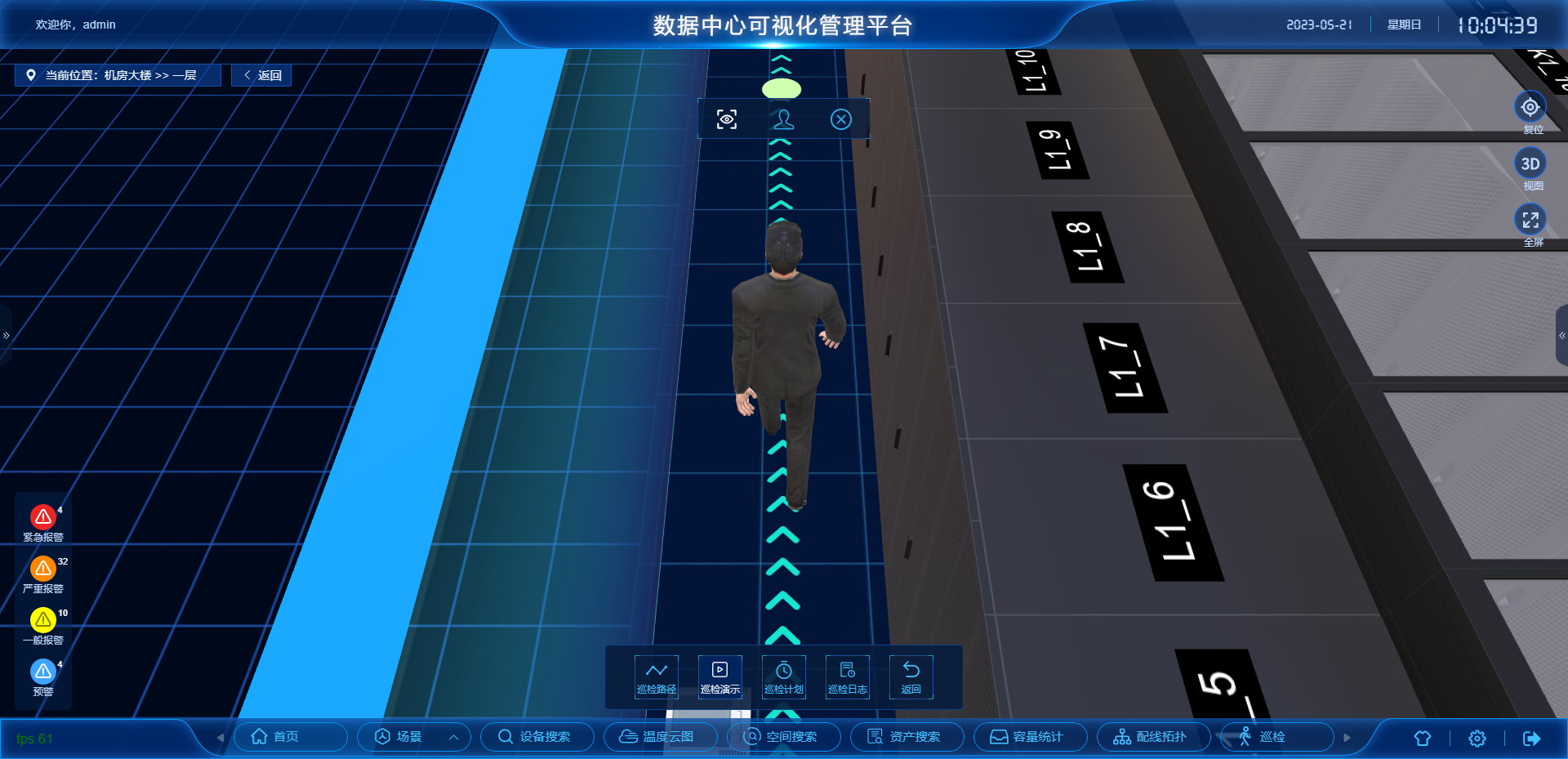
点击巡检演示工具中的“第一人称”,将以第一人称的视角,按照编辑好的巡检路径在场景中漫游。

点击巡检演示工具中的“结束巡检”按钮,将结束当前巡检。巡检时,若到达巡检路径点,将检测该路径点是否绑定了巡检设备;如果绑定了巡检设备,将弹出该设备的设备状态面板。如果设备状态为“设备正常”,设备状态面板将以绿色背景闪烁;如果设备状态为“设备告警”,设备状态面板将以红色背景闪烁。点击设备状态面板右侧的箭头图标,将打开设备的实时参数面板。
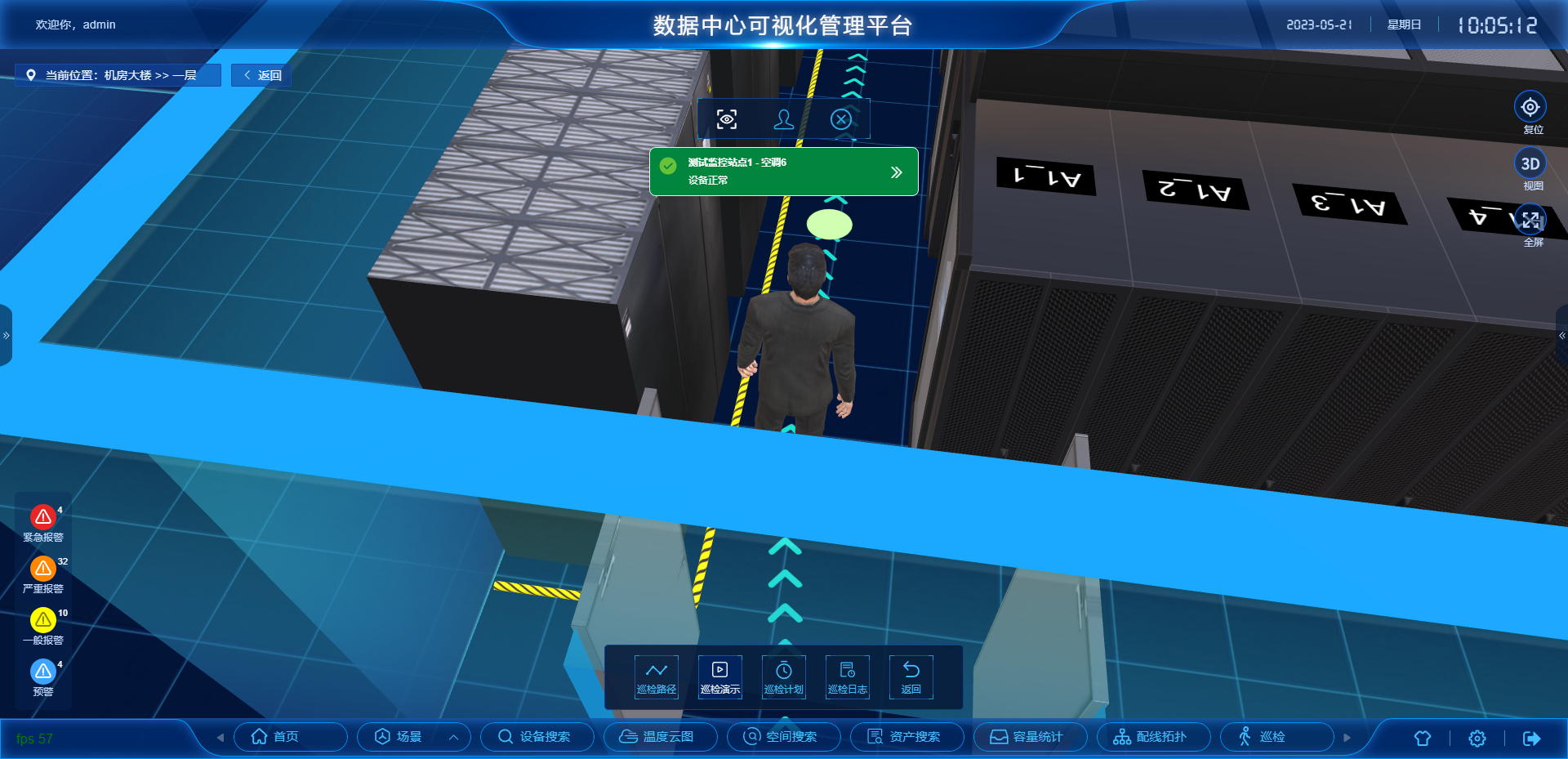
定时巡检计划
点击巡检工具栏中的“巡检计划”,弹出定时巡检计划面板。选择好巡检时间,然后再点击“添加计划”按钮,可以添加一个定时巡检时间计划,允许添加多个巡检计划。巡检计划需要设置要巡检的场景才会触发自动巡检,点击巡检计划列表右侧的“设置巡检场景”按钮,弹出设置巡检场景窗口,勾选要巡检的场景然后点击“保存”按钮即可。点击巡检计划右侧的“删除”按钮,可以删除一个巡检计划。
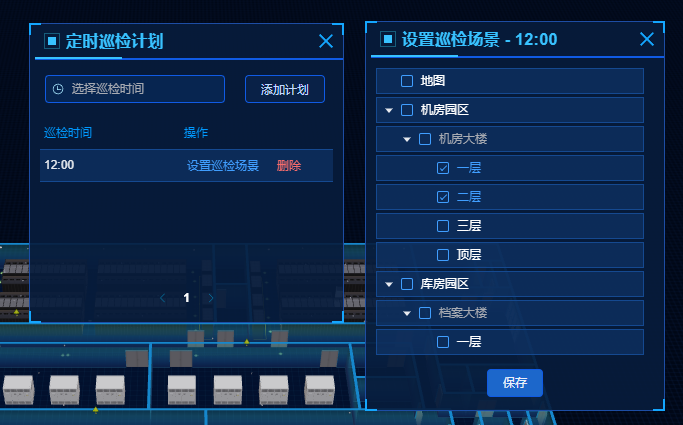
自动巡检
当设置了定时巡检计划并设置了巡检场景,DCVM会不停检测当前时间是否和设定的巡检计划时间点相同,如果相同,则启动自动巡检,此时整个3D大屏将不可操作,在菜单栏下方将显示“定时巡检中…”红色字样。自动巡检时,会依次轮询漫游所有设置了巡检路径的场景,所有场景漫游一次,如果巡检路径点绑定了巡检设备,则将巡检结果记录到数据库中形成巡检日志。

定时巡检日志
点击巡检工具栏中的“巡检日志”,弹出定时巡检日志面板。点击定时巡检日志面板中的“查询”按钮,将查询出所有巡检日志。如果设定了开始日期和结束日期,则查询指定时间段内的巡检日志。巡检日志结果将以列表的形式呈现。
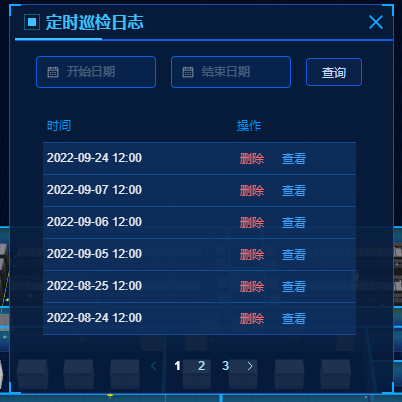
点击巡检日志项的“删除”按钮,将弹出删除巡检日志提示框,点击“确定”按钮将删除对应的巡检日志。

点击巡检日志项的“查看”按钮,将弹出查看巡检日志窗口。
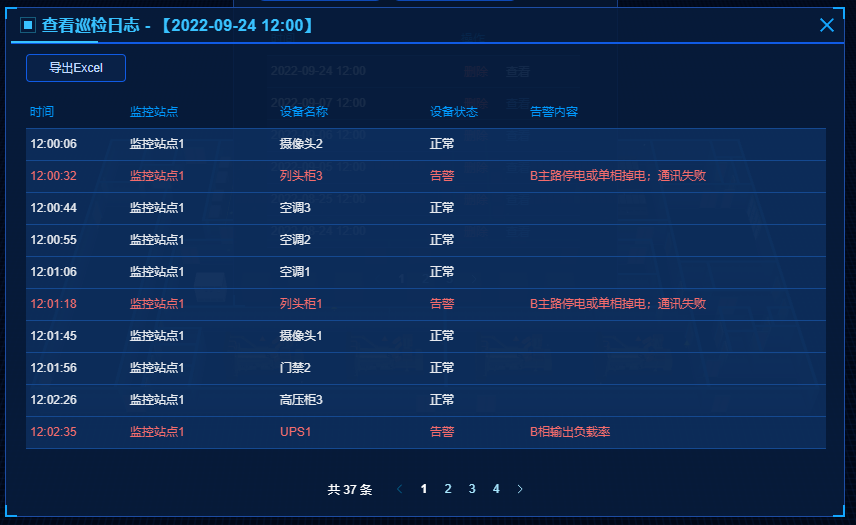
点击查看巡检日志窗口中的“导出Excel”按钮,可以将巡检日志导出成excel文件。

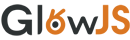 文档中心
文档中心